今回はRazer(レーザー)ゲーミングマウス「Razer Basilisk X HyperSpeed」をレビューしていきます。
- Razer Basilisk X HyperSpeedの特徴
- Razer Basilisk X HyperSpeedの中身
- Razer Basilisk X HyperSpeedの形状・外観
- Razer Basilisk X HyperSpeedのボタンとクリックについて
- ワイヤレス接続のやり方
- Razer Basilisk X HyperSpeedのソフトウェア
- Razer Basilisk X HyperSpeedの性能(スペック)
- Razer Basilisk X HyperSpeedの使用感
- センサーテスト
- Razer Basilisk X HyperSpeedのリフトオフレンジ(リフトオフディスタンス)
- Razer Basilisk X HyperSpeedの滑りやすさ
- Razer Basilisk X HyperSpeedの応答速度(反応速度)
- まとめ
Razer Basilisk X HyperSpeedの特徴

マウスに手を置くだけでフィットする独特な形状
左サイドの下部を大きく膨らむような形状をしており、マウスを保持したときに親指は置くような形になっています。
自然と指を置く場所が決まり、マウスを動かしたときのズレなどが起き辛いです。
RAZER HYPERSPEED ワイヤレス技術
RAZER HYPERSPEED ワイヤレス技術によりほかのワイヤレスゲーミング技術よりも25%高速になり、遅延の軽減を実現しました。
RAZER HYPERSPEED ワイヤレス技術はノイズにも強く、タイムラグや途切れのないワイヤレス接続が可能です。
また、Bluetooth 接続に切り替えてバッテリーを節約することもできます。
Razer 5G 高性能オプティカルセンサー
Death Adder Eliteなどにも使われているセンサーで高いDPIとIPSを持ち、センサーの挙動も安定的で信頼におけるセンサー。
Razer Basilisk X HyperSpeedの中身

Razer Basilisk X HyperSpeed本体、ワイヤレスUSBドングル、単3電池、重要な製品情報ガイド。
Razer Basilisk X HyperSpeedの形状・外観
左サイドの形状
 |
 |
左サイドの下部を大きく膨らむような形状をしており、マウスを保持したときに親指は置くような形になっています。
親指がマウスパッドに触れることがなくなるので、摩擦の軽減にもなります。
サイドボタンはたまに親指が触れることがありますが、誤って押してしまうということはなく邪魔になることもありません。
右サイドの形状
 |
 |
右サイドは下部から上部にかけて広がるような形になっており、指が引っかかりやすくなっています。
サイドの滑り止め
両サイドに滑り止めラバーが張られており、小さな凹凸があるためより滑りづらくなっています。
質感は摩擦の強いゴムのように張り付くような感じで、軽い力でもマウスを保持しやすいです。
滑り止めラバーの範囲は結構広めで指と指の腹全体をカバーできます。
表面の形状と質感
 |
 |
表面の凸のトップの位置が結構後部側にあるので、マウス後部は急な曲線になっています。
手のひら後部とマウスの後部がしっかり接地するので、強いグリップを得ることができます。
表面の質感はザラザラとしており、爪でこすってみるとガリガリとします。
ソールと滑りやすさ

ソールは上部に小さいソールが2枚、右側に細長いソールが1枚、下部に細長いソールが1枚はられています。
ソールが4枚と多く1枚1枚は小さいものの、滑りは標準的かなと感じました。重量が重めなので摩擦が強いからかもしれません。
重量

実測重量は電池を入れた状態で107gと若干重めです。
かぶせ持ちであれば大して気になりませんが、ほかの持ち方の場合は重いと感じるかもしれません。
Razer Basiliskと比較
 |
 |
 |
 |
基本的に形状は似ていますが、メインボタンの形状がかなり変わっていたり両サイドの滑り止めラバーの溝がライン状のものから細かい凹凸になってたりしています。
機能面ではDPI変更ボタンが2つから1つになっていたり、リムーバブル DPI クラッチやスクロールホイールの重さを調整できる機能がなくなっています。
これらの機能は実際使っている人は少ないと思うし実際僕も使うことはないので、機能は必要最小限に抑えてコストを下げているように見えます。
Razer DeathAdderと比較
 |
 |
 |
 |
DeathAdderと比べると長さ、幅ともに長くなっています。
見かけ上は幅がDeathAdderより幅が広いですが実際に握る部分は深い凹になっているので、握る部分の幅は狭いです。
メインボタンはDeathAdderは1枚のプラスチックで構成されていますが、Basilisk X HyperSpeedはボタン部と表面が分割されています。
左サイドの形状にかなり違いがあり、DeathAdderは親指を左サイドに押し付けるようにマウスを保持しますが、Basilisk X HyperSpeedは親指を置くようにマウスを保持します。
表面後部の曲線はDeathAdderが緩やかでBasilisk X HyperSpeedは急になっています。急なほうが手のひらにしっかりフィットしてグリップが強まります。
DeathAdder、Basilisk X HyperSpeedともにかぶせ持ちと相性がいい形状をしていますが、Basilisk X HyperSpeedのほうがかぶせ持ちに特化していると思います。
Razer Basilisk X HyperSpeedのボタンとクリックについて
左右メインボタン
深さは浅く重さは軽めで、高速クリックがやりやすいです。
クリック音は高めで、音量はそこまで大きくないです。
サイドボタン
出っ張りが大きいので押しやすいです。
深さ、重さは標準的です。
スクロールホイール
1スクロールごとにしっかり止まりますが、重くはなくちょうどいい感じです。
ホイールボタンは深さがかなり浅いです。たまに押してるのか押してないのかわからないときがあるくらいです。
ワイヤレス接続のやり方
 |
 |
まずワイヤレスUSBドングルが本体内部に収納されているので、カバーを外して取り外します。
次に本体に単3電池を入れてワイヤレスUSBドングルをPCに接続し、本体裏面の電源スイッチを2.4にすれば完了です。
Bluetooth対応PCであればBluetooth接続も可能です。
バッテリー持続時間はHyperspeed Wirelessだと最大285時間、Bluetoothモードだと最大450時間です。
Razer Basilisk X HyperSpeedのソフトウェア
カスタマイズ
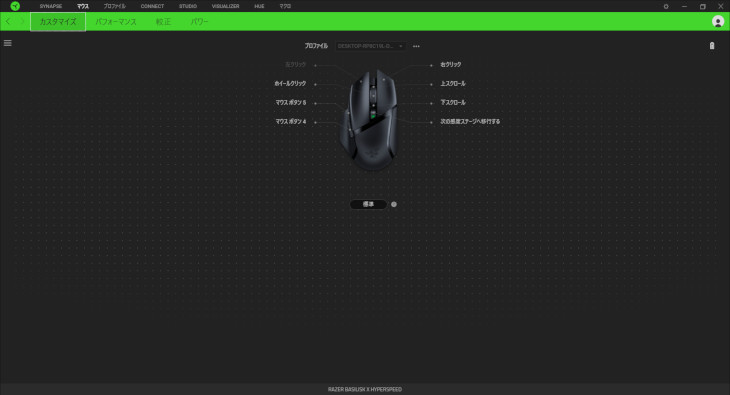
ボタンそれぞれの役割を設定することができます。
パフォーマンス
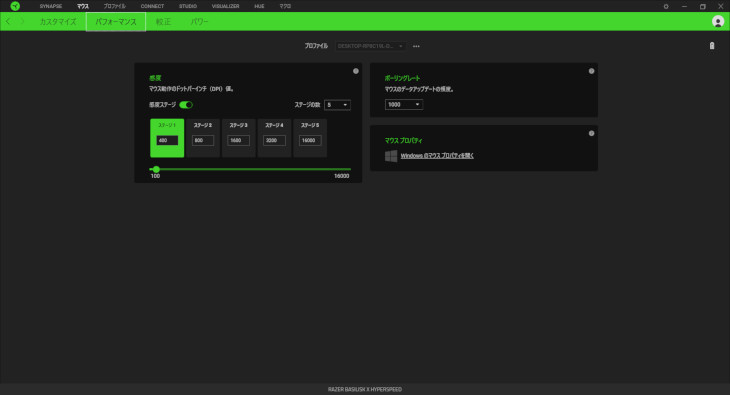
DPIとポーリングレートの設定ができます。
DPIは100~16000で50刻みで設定することができます。
感度ステージが5段階で設定することができ、それぞれ色でどのステージか判断することができます。
⇓DPIについて詳しく知りたい方はこちらからどうぞ⇓

ポーリングレートは125/500/1000です。
⇓ポーリングレートについて詳しく知りたい方はこちらからどうぞ⇓

マウス表面較正
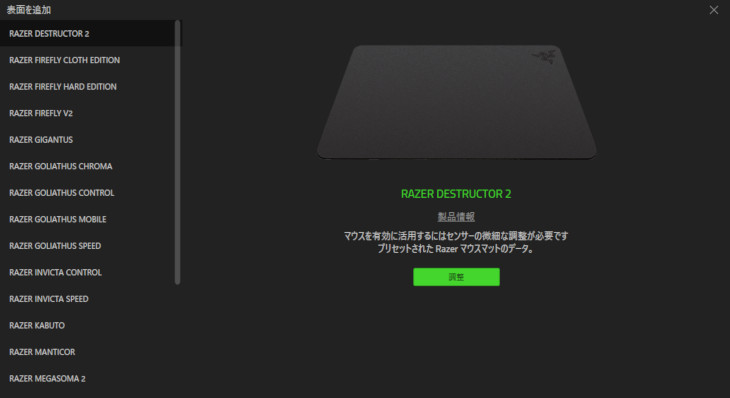
正確なトラッキングを行うためにはマウスパッドなどの表面ごとにセンサーの微細な調整が必要です。
Razer製のマウスパッドの場合、プリセットされたマウスマットデータが用意されており、それを選択すれば正確なトラッキングを行うことができるようになります。
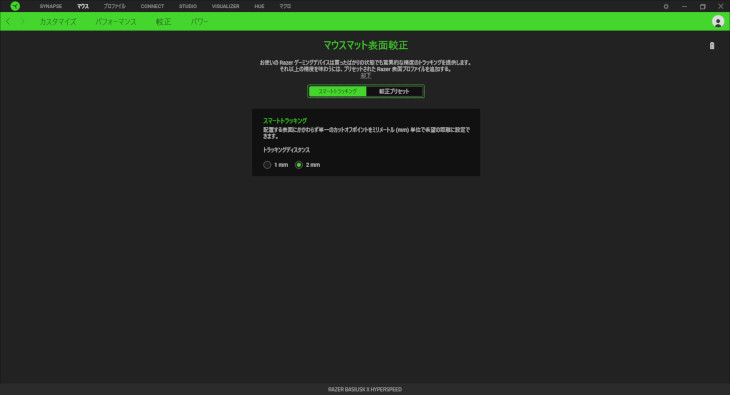
Razer製のマウスパッドの場合はデフォルトのままでOKです。
スマートラッキングによりリフトオフディスタンス(持ち上げたときにセンサーが反応する距離)を設定することができます。
デフォルトでは2mmになっていますが、それで長く感じるようであれば1mmにすると短くなります。
パワー
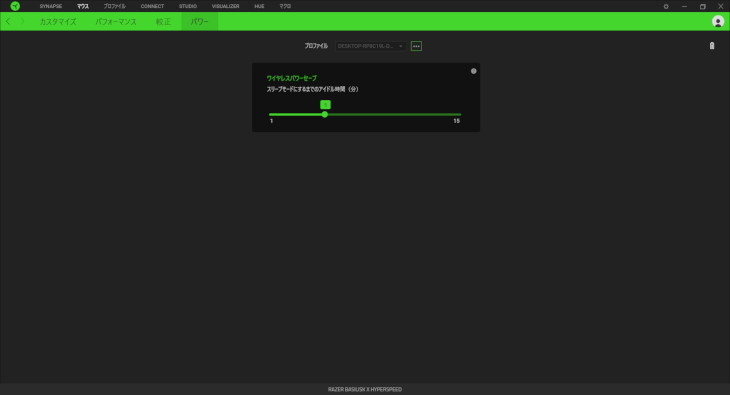
マウスを操作していないときに何分後にスリープモードにするかの設定が可能です。
Razer Basilisk X HyperSpeedの性能(スペック)
| 本体 | ボタン | 6箇所(左右クリックボタン、左サイド×2、ホイールボタン、ホイール下×1) |
|---|---|---|
| 長さ | 130mm | |
| 幅 | 60mm | |
| 高さ | 42mm | |
| 重量 | 83g(電池除く)、107g | |
| ケーブル | ケーブル名 | – |
| ケーブルタイプ | – | |
| ケーブル長 | – | |
| センサー | センサー名 | Razer 5G オプティカルセンサー |
| DPI | 100~16000(50刻み) | |
| ポーリングレート | 125/500/1000 | |
| 最大認識速度(IPS) | 450 | |
| 最大加速度(G) | 50 | |
| スイッチ | スイッチ名 | Razer メカニカルマウススイッチ |
| 耐クリック回数 | 5000万クリック | |
| バッテリー | バッテリー寿命 | HyperSpeed Wirelessモード:285時間、BLEモード:450時間 |
| 充電時間 | 電池交換 | |
| ソフトウェア | Razer Synapse | |
Razer Basilisk X HyperSpeedの使用感
実際にゲームをプレイしてみたところ、センサーの挙動に違和感などは一切ありませんでした。変な飛びもないし横に真っすぐ動かせば横に真っすぐ動くし縦も同様です。
ただ今回は普段使っているマウスとRazer Basilisk X HyperSpeedと同じ400DPIでプレイしてみましたが、明らかに感度に違いがありました。
次はマウスの持ち方ごとの使用感です。ちなみに僕の手のサイズは中指の先端から手首までで約18.5cmです。
かぶせ持ちでの使用感

指がとてもフィットしやすいです。指の腹の部分とマウスサイドのラインがぴったりはまるような感じになります。
手のひら後部とマウスの後部の当たりが強いのでとても、マウスを激しく振ってもズレることなくしっかり保持できます。
また、マウスパッドに触れる手のひらの範囲が少ないのでとてもスムーズなAIMができます。
つかみ持ちでの使用感

つかみ持ちの場合、指の接地面は指先だけになるのでかぶせ持ちよりは安定しません。重さに負けて少しずつずれ落ちるような感覚を得ることがあります。
ですが、手のひら後部とマウス後部がしっかり固定されるので、しっかり指に力を入れていれば激しい動きをしても問題なく扱えます。
つかみ持ちの場合、親指を立てて持つので左サイドの形状と相性があまりよくないように感じられました。普通にフラットのほうが違和感ありません。
かぶせ持ち同様、マウスパッドに触れる手のひらの範囲が少ないのでとてもスムーズなAIMができます。
つまみ持ちでの使用感

両サイドの形状、滑り止めラバーがしっかりしているので指だけでもしっかり保持することができます。
しかし、重く感じることが多くつまみ持ちの場合は疲れやすいかもしれません。
また、左サイドの形状とつまみ持ちの持ち方と相性があまりよくないように感じました。かぶせ持ちのように親指を倒して持つ場合はフィットしますが、つまみ持ちのような立て気味で持つ場合は垂れている部分がどうしても邪魔になります。
センサーテスト
『MouseTester』というソフトを使ってテストを行いました。
- 波線が綺麗に続いているほど、カーソルが飛んでしまうなどのおかしな挙動がない。
- ラインの動きドットの動きが一致しているほど、マウスの移動距離に対してのカーソルの移動距離が正確。
悪い例
FPSをプレイ中よくAIMが飛んでしまうマウスでのテストです。
○テスト環境
DPI:400
ポーリングレート:1000

波線が途中で乱れているのは実際にカーソルが飛んでしまっている部分です。こういった波の乱れがあるものは良好なセンサーとは言えないです。
Razer Basilisk X HyperSpeedのセンサーテスト
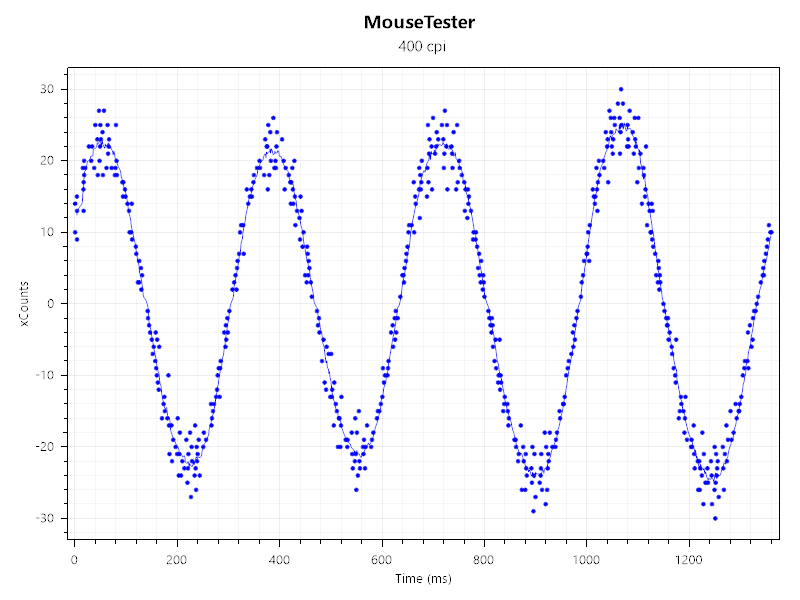 |
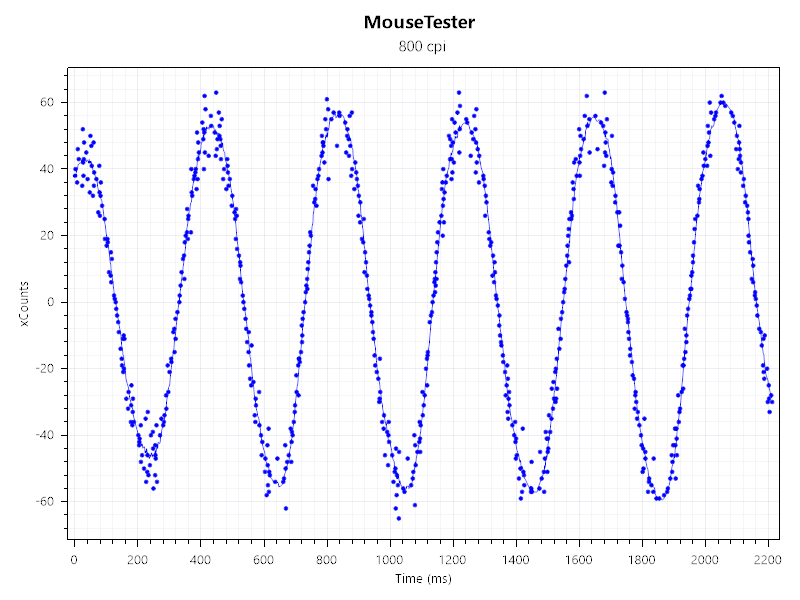 |
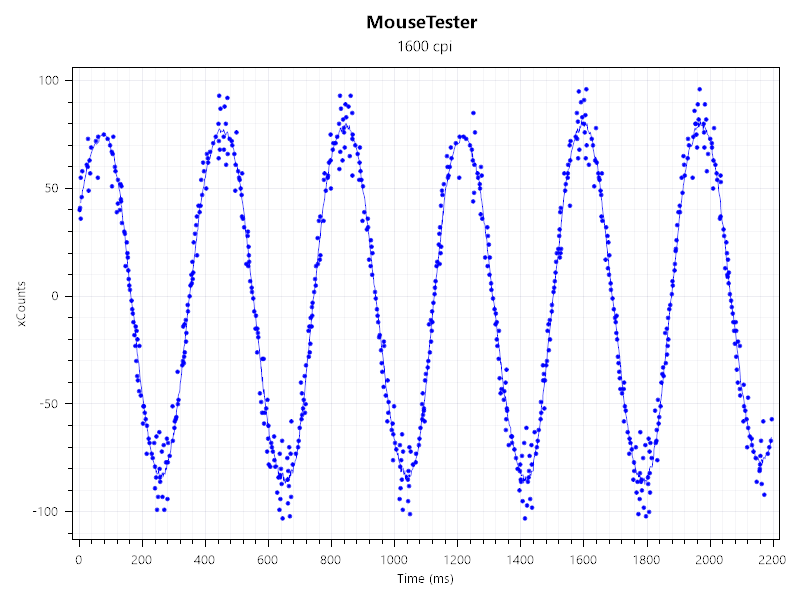 |
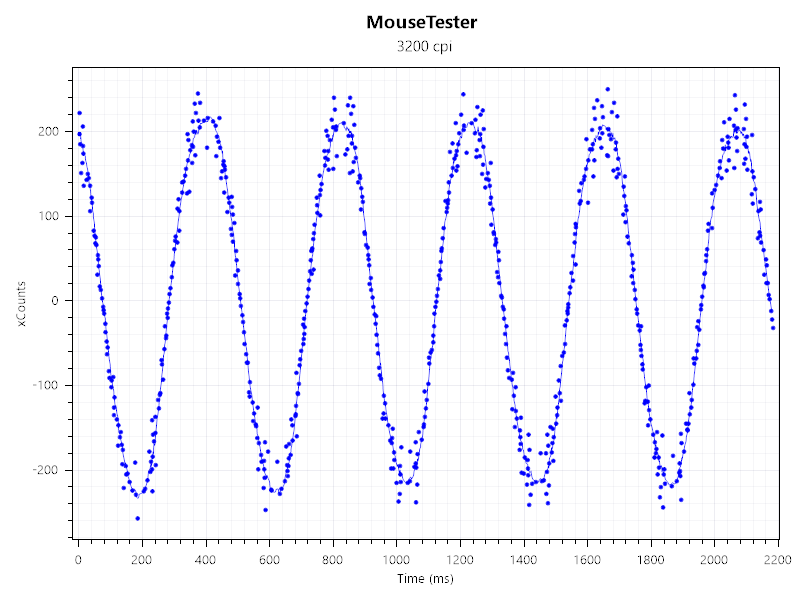 |
やや乱れが見られますが、実際に使ってみた感じでは全く違和感なく操作できました。カーソル飛びなどもありません。
Razer Basilisk X HyperSpeedのリフトオフレンジ(リフトオフディスタンス)

Razer Basilisk X HyperSpeedのリフトオフレンジはマウスマット表面較正-スマートトラッキングのトラッキングディスタンスの設定によって長さが変わるので設定ごとに調べました。その結果以下のようになりました。
- トラッキングディスタンスが2mmの場合(デフォルト):1.4mm
- トラッキングディスタンスが1mmの場合:1mm
デフォルトだと1.4mmと若干長めになるので少し違和感を感じるかもしれないので、トラッキングディスタンスを1mmにしたほうがいいと個人的には思います。
⇓その他ゲーミングマウスのリフトオフレンジ(リフトオフディスタンス)や詳細については下の記事で確認できます。⇓
https://vanillaice-fps.com/knowledge/gaming-mouse-comparison
Razer Basilisk X HyperSpeedの滑りやすさ
滑りやすさ比較のやり方は、マウスパッドに角度をつけてその上の滑り方を比較するやり方を行いました。
比較対象:Razer Basilisk X HyperSpeed、Razer DeathAdder Elite
結果はRazer Basilisk X HyperSpeedのほうが圧倒的に滑りが良いです。
体感的には他のゲーミングマウスの中で一番滑りが良いように気がします。
Razer Basilisk X HyperSpeedの応答速度(反応速度)
 |
 |
次はマウスのクリック応答速度(反応速度)を計っていきます※純粋なマウスの応答速度を計っているわけではないので参考程度にお考え下さい。
このテストで分かることは”露骨な遅延が無いこと””ボタンを素早く押せるか”程度のものです。
100回やった結果はこのようになりました。
- 最速:0.169秒
- 最遅:0.228秒
- 平均:0.19335秒
平均タイム0.19335秒となりました。
とても軽く浅めなので軽い力で押すことができ、素早く反応することができました。
押そうと思ってから押すまでのラグがとても少なく感じました。
⇓測定の仕方、その他ゲーミングマウスの応答速度(反応速度)以下の記事で確認できます。⇓
https://vanillaice-fps.com/knowledge/gaming-mouse-comparison
まとめ
Razer Basilisk Ultimateの廉価版ということで値段もお手頃なので、かぶせ持ちなら買ってもいいかと思います。
⇓その他のゲーミングマウスのレビュー記事は以下で確認できます⇓

⇓おすすめのゲーミングマウスと選び方を以下で解説しています⇓













はじめまして。こちらのマウスは光ると店員さんに聞いて昨日購入しましたが光りません。光らない商品でしょうか?
ライティング機能は無いですね・・・。
詐欺られてて草
1万円超えのBasilisk ultimateを買いましょう
BT、2.4にした状態で乾電池を入れても真ん中のランプが光らず、PCにも反応しません。
たまに光ると、青に光った後赤く1回点滅してそれっきりです。
どうしましょうか…
公式ページを見ると赤点滅は電池残量が5%未満とあります。電池を交換してもだめでしょうか?
このマウスは汚れが目立ってしまうと他の方のレビューに書いてあったのですがいうほど汚れが目立ちますか?
個人的にはそんな目立つ印象は感じませんでした。